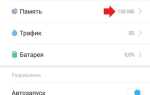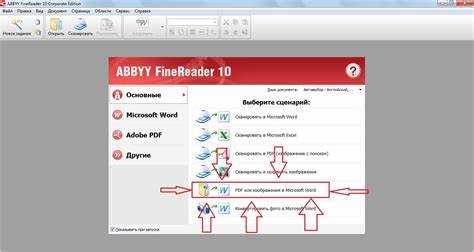
Редактирование PDF документов на Mac может стать задачей, если не знать правильных инструментов. В отличие от простых текстовых файлов, PDF формат сохраняет оригинальное оформление и структуру документа, что требует более специализированных программ для редактирования. В этой статье мы рассмотрим несколько эффективных методов, которые позволят вам редактировать PDF файлы на Mac без лишних трудностей.
Предварительная настройка и программы для редактирования – это ключ к успешной работе с PDF. В macOS встроены инструменты, такие как Preview (Предпросмотр), который позволяет вносить базовые изменения, такие как добавление текста, подчеркивание, аннотации или удаление страниц. Однако для более сложных правок потребуется дополнительное ПО, например, Adobe Acrobat DC, который обладает расширенными функциями, включая редактирование текста, изменение шрифта, а также конвертацию документов в другие форматы.
Для продвинутых пользователей, которые часто работают с PDF, может подойти PDF Expert, программа с интуитивно понятным интерфейсом, которая предлагает удобные возможности для изменения контента, добавления изображений и редактирования ссылок. Все эти программы обеспечивают полноценную работу с PDF файлами и существенно ускоряют процесс редактирования на Mac.
Использование Preview для базового редактирования PDF

Программа Preview на Mac предоставляет простые и удобные инструменты для редактирования PDF файлов. Хотя возможности ограничены по сравнению с профессиональными редакторами, для базовых задач Preview подходит идеально.
Добавление и удаление страниц – одна из ключевых функций. Чтобы удалить страницу, откройте файл в Preview, в меню «Просмотр» выберите «Миниатюры», затем перетащите страницу, которую хотите удалить, в корзину. Для добавления новой страницы просто перетащите ее из другого PDF файла в панель миниатюр.
Аннотирование и выделение текста в PDF файлах в Preview также довольно просто. Для этого откройте файл и выберите инструмент «Маркер» или «Текст». Вы можете выделить текст цветом, добавить заметки, вставить текстовые комментарии и формы. Выделенные участки можно легко удалить или изменить, если это необходимо.
Подписывание документов – еще одна полезная возможность. Для этого в меню «Инструменты» выберите «Аннотировать» и нажмите «Подписать». Вы можете использовать свою электронную подпись, нарисованную на трекпаде или загруженную с камеры устройства.
Редактирование изображений внутри PDF также доступно в Preview. Если файл содержит изображения, вы можете их обрезать, повернуть или изменять размер с помощью стандартных инструментов. Для этого откройте изображение, выберите инструмент «Инструменты» и примените нужные изменения.
Таким образом, Preview – это мощный инструмент для быстрого редактирования PDF файлов на Mac без необходимости устанавливать сторонние приложения.
Как добавить текст и аннотации в PDF на Mac с помощью инструмента Preview
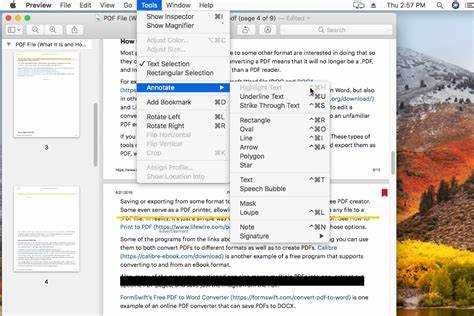
Программа Preview (Предпросмотр) на Mac предлагает простые и эффективные способы добавления текста и аннотаций в PDF-документы без необходимости установки стороннего ПО. Для этого достаточно использовать встроенные инструменты, которые обеспечивают базовые функции редактирования.
Для того чтобы добавить текст в PDF, откройте файл в Preview и выберите инструмент Markup (Разметка), который отображается как иконка с маркером на панели инструментов. В меню разметки выберите инструмент Text (Текст), который позволит вставить текстовое поле в любой части документа. Щелкните в нужном месте и начните вводить текст. Размер шрифта и его стиль можно настроить в панели свойств, которая появляется при выделении текстового поля.
Для выделения текста или добавления аннотаций используйте инструмент Highlight (Выделение). Выделите нужный участок текста и выберите цвет для подчеркивания. Это позволяет легко отмечать важные части текста или делать пометки для последующего редактирования.
Чтобы добавить заметки или комментарии, используйте инструмент Text Box (Текстовое поле). Выберите его, щелкнув в нужном месте, и введите комментарий. Этот инструмент полезен, если требуется оставить заметки для других пользователей документа или себе. Цвет текста и размер можно настроить, а также перемещать текстовое поле в любое место документа.
Для рисования на PDF, например, для подчеркивания или добавления заметок, используйте инструмент Sketch (Эскиз). Вы можете рисовать как свободной рукой, так и с помощью линейки для прямых линий, что удобно при создании аннотаций или подчеркивании важной информации.
Когда все изменения будут внесены, не забудьте сохранить документ, чтобы не потерять внесенные правки. Для этого выберите команду File → Save или File → Export, если хотите сохранить копию с изменениями в новом формате.
Редактирование изображений в PDF файле с помощью Mac Preview
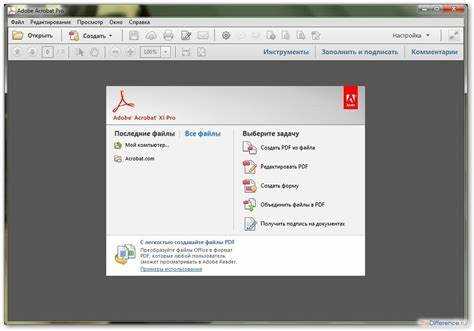
Mac Preview предоставляет базовые инструменты для редактирования изображений внутри PDF файлов. Чтобы внести изменения в изображения, откройте PDF в Preview и используйте следующие функции.
- Выделение изображения: Чтобы редактировать изображение, сначала нужно его выделить. Для этого используйте инструмент «Выделение» на панели инструментов. После выделения изображения, оно будет активировано для редактирования.
- Добавление аннотаций: В Preview можно добавлять аннотации на изображение, такие как текстовые заметки, стрелки, формы и другие элементы. Для этого используйте инструменты в панели «Аннотации». Это позволяет подчеркивать важные части изображения без необходимости его замены.
- Удаление изображений: Чтобы удалить изображение, выберите его с помощью инструмента выделения и нажмите клавишу Delete. Это удалит изображение из документа без повреждения остальных элементов.
- Замена изображений: Замена изображения требует предварительного извлечения нового изображения из другого источника. Скопируйте изображение из другого файла или веб-страницы и вставьте его в нужное место в PDF. При вставке изображение будет автоматически масштабироваться под размер документа.
- Поворот изображений: Для поворота изображения используйте инструмент поворота на панели инструментов. Это полезно для изменения ориентации изображений в документе, если они вставлены под неправильным углом.
- Обрезка изображений: В Preview нет полноценного инструмента для обрезки изображений, но можно использовать инструмент «Инструмент выделения» для выделения нужной части изображения, после чего удалить лишние области, выбрав и удалив ненужные фрагменты.
- Корректировка яркости и контраста: В Preview нет стандартных инструментов для изменения яркости или контраста изображений в PDF. Для таких операций лучше использовать специализированные редакторы изображений, такие как Photoshop или GIMP, а затем заменить изображение в PDF.
Хотя Preview предоставляет базовые функции редактирования изображений, для более сложных изменений вам может понадобиться использовать сторонние приложения. Однако для повседневных задач, таких как добавление аннотаций или замена изображений, Preview будет вполне достаточно.
Как удалять или перемещать страницы в PDF файле на Mac
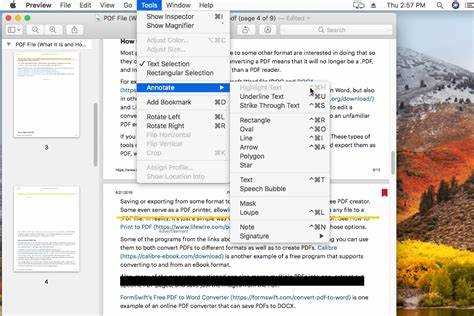
Для редактирования PDF-файлов на Mac существует несколько способов удаления или перемещения страниц. Один из самых простых вариантов – использование встроенного приложения «Предпросмотр». Чтобы удалить страницу, откройте PDF в «Предпросмотре», выберите миниатюры страниц в боковой панели, затем выделите ненужную страницу и нажмите «Удалить» в контекстном меню.
Переместить страницы можно таким же образом. Откройте PDF в «Предпросмотре», выберите миниатюры страниц, затем перетащите нужную страницу в новое место в списке. Это позволит легко изменять порядок страниц без необходимости дополнительных программ.
Если стандартного приложения недостаточно, можно использовать сторонние программы, например, Adobe Acrobat Reader DC. В этом случае для удаления страницы откройте файл, выберите инструмент «Организация страниц», затем удалите или переместите нужные страницы, просто перетаскивая их в нужное положение.
Для более сложных манипуляций с PDF, таких как объединение и разделение файлов, можно использовать онлайн-сервисы, например, Smallpdf или PDFescape. Они позволяют не только удалять или перемещать страницы, но и объединять несколько PDF-файлов в один.
Как использовать сторонние приложения для редактирования PDF на Mac
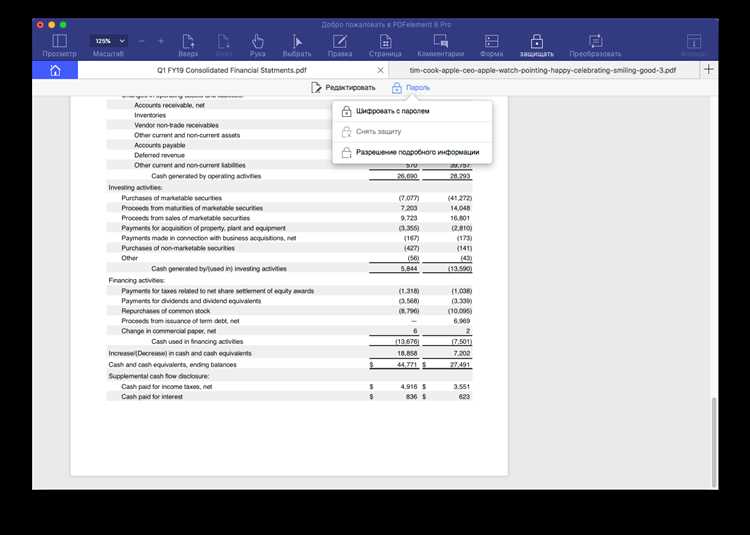
Для редактирования PDF на Mac можно использовать различные сторонние приложения, которые предоставляют больше функций и возможностей по сравнению с предустановленным Preview. Многие из этих приложений поддерживают аннотирование, объединение, разделение и редактирование текста в PDF-документах. Рассмотрим несколько популярных решений.
Adobe Acrobat Pro DC – это одно из самых мощных приложений для работы с PDF. Оно позволяет редактировать текст и изображения в PDF, конвертировать файлы в другие форматы, а также защищать документы паролем. Для работы с этим приложением потребуется подписка, но в обмен на это пользователи получают широкий функционал и регулярные обновления.
PDF Expert – еще одно популярное приложение для Mac, которое идеально подходит для редактирования текста и изображений в PDF-документах. Оно позволяет комментировать документы, добавлять формы и текстовые поля, а также работать с электронными подписями. PDF Expert также поддерживает объединение и разделение файлов, а также конвертацию PDF в другие форматы, такие как Word или Excel. Это приложение платное, но доступно по единовременному платежу.
Foxit PDF Editor – это приложение предоставляет функции редактирования текста, аннотирования и создания PDF-документов. Foxit PDF Editor также поддерживает работу с изображениями и позволяет изменять шрифты. Одним из преимуществ приложения является высокая скорость работы и небольшой размер файла. Foxit PDF Editor доступен как в виде подписки, так и в виде одноразовой покупки.
Skim – бесплатное приложение для Mac, ориентированное на аннотирование и просмотр PDF-документов. Skim не поддерживает полноценное редактирование текста, но идеально подходит для добавления заметок, выделений и пометок на страницах. Это отличное решение для тех, кто ищет легкое и бесплатное приложение для работы с PDF, не требующее сложных настроек.
Preview (предустановленное приложение) также можно считать сторонним решением, если использовать его в сочетании с дополнительными утилитами и плагинами. Например, при установке сторонних плагинов можно расширить функционал Preview для работы с изображениями и редактирования текста. Однако для более сложных операций рекомендуется использовать более мощные программы, такие как Adobe Acrobat или PDF Expert.
Для большинства пользователей, которые не требуют сложных функций, такие программы как PDF Expert или Skim предоставляют достаточно возможностей для редактирования и аннотирования PDF. В то время как профессионалы могут предпочесть более полные решения, такие как Adobe Acrobat Pro DC или Foxit PDF Editor, которые дают полный контроль над содержимым PDF-документов.
Как сливать несколько PDF файлов в один на Mac
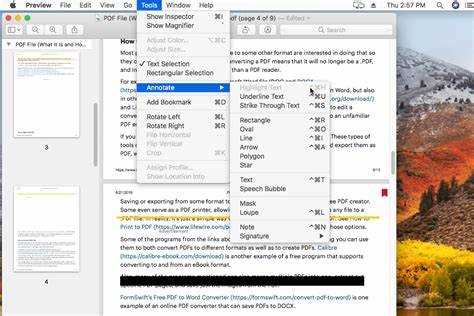
Чтобы объединить PDF файлы в «Просмотре», откройте первый файл в приложении. Перетащите остальные файлы в боковую панель приложения, где отображаются страницы текущего документа. После этого файлы можно будет перетаскивать и упорядочивать по порядку. Когда все файлы находятся в нужном порядке, выберите «Файл» и затем «Экспортировать как PDF». В результате получите один объединённый PDF документ.
Если нужно часто объединять PDF файлы, можно воспользоваться сторонними приложениями, такими как PDF Expert или PDF Merge. Эти программы предлагают более расширенные возможности для работы с PDF документами, включая возможность объединения файлов по определённым критериям, настройку качества и сжатия.
Кроме того, существует онлайн-сервисы, такие как Smallpdf или ILovePDF, которые позволяют сливать PDF документы прямо через браузер. Для этого нужно загрузить файлы на сайт, выбрать нужный порядок и скачать итоговый документ.
С помощью этих методов можно легко объединять PDF файлы на Mac без необходимости установки сложного программного обеспечения. Все инструменты имеют интуитивно понятный интерфейс и быстро справляются с задачей, не требуя специальных знаний.
Удаление защиты и редактирование защищенных PDF файлов на Mac
При работе с защищенными PDF-файлами на Mac возникают определенные сложности, так как они могут быть защищены паролем или ограничениями на редактирование. Чтобы эффективно работать с такими файлами, необходимо либо удалить защиту, либо использовать специализированные инструменты для редактирования.
Для удаления защиты и редактирования защищенных PDF файлов на Mac существует несколько методов:
- Использование инструментов для снятия пароля: Для удаления пароля с защищенного PDF-файла можно использовать такие программы, как PDF Unlock или PDFCrack. Эти инструменты позволяют снять пароль, если он известен или при наличии возможности для снятия защиты.
- PDF Expert: Это одно из самых популярных приложений для работы с PDF на Mac. Оно поддерживает как снятие ограничений, так и редактирование защищенных файлов. Для удаления защиты нужно ввести правильный пароль. Если пароль не установлен, можно использовать PDF Expert для редактирования текста, добавления аннотаций и других операций.
- Adobe Acrobat Pro DC: В этом приложении есть встроенная функция для снятия защиты с PDF-файлов. Если файл защищен паролем, потребуется его ввести. После этого можно получить доступ к редактированию текста, изображений и других элементов файла.
- Online PDF Unlock Tools: На просторах интернета есть множество онлайн-сервисов, например, SmallPDF или ILovePDF, которые позволяют снять защиту с PDF файлов. Они поддерживают как снятие пароля, так и удаление ограничений на редактирование. Такие сервисы удобны, но могут быть менее безопасными для конфиденциальной информации.
Важно учитывать, что удаление защиты с PDF-файлов, защищенных авторскими правами или конфиденциальной информацией, может быть нарушением закона. Рекомендуется всегда соблюдать этические нормы и использовать методы только для файлов, на которые у вас есть соответствующие права.
После снятия защиты можно приступить к редактированию PDF файлов. Для этого можно использовать:
- Preview: Встроенное приложение на Mac, которое позволяет делать базовое редактирование, например, добавлять текстовые блоки, аннотации или изображения. Однако оно не поддерживает редактирование защищенных файлов, если они не были предварительно разблокированы.
- Foxit PDF Editor: Мощное приложение для редактирования PDF файлов с широким набором функций, включая работу с защищенными документами после снятия защиты. Поддерживает редактирование текста, добавление аннотаций и других элементов.
Для профессиональной работы с защищенными файлами, в том числе с тех, которые содержат копирайтные ограничения, рекомендуется использовать проверенные и безопасные программы, чтобы избежать утечек данных или случайного нарушения прав.
Вопрос-ответ:
Как можно отредактировать PDF файл на Mac?
На Mac для редактирования PDF файлов можно использовать встроенное приложение «Просмотр». В нем есть возможность добавлять текст, изображения, аннотации и пометки. Для более сложных изменений, таких как изменение содержания текста или форматирования, рекомендуется использовать сторонние программы, такие как Adobe Acrobat Pro или PDF Expert, которые позволяют редактировать PDF на более глубоком уровне.
Есть ли бесплатные программы для редактирования PDF на Mac?
Да, на Mac можно использовать несколько бесплатных программ для редактирования PDF. Одной из таких является «Просмотр» — стандартное приложение macOS, которое позволяет делать пометки, добавлять текст, выделять и обводить элементы. Также можно использовать онлайн-редакторы, такие как Smallpdf или PDFescape, которые предлагают базовые функции редактирования без необходимости устанавливать дополнительное ПО.
Как добавить текст в PDF файл на Mac без сторонних приложений?
Для добавления текста в PDF файл на Mac без установки дополнительных программ можно использовать приложение «Просмотр», которое входит в стандартный набор macOS. Для этого откройте PDF в «Просмотре», выберите инструмент для аннотаций (кнопка с маркером) и используйте функцию добавления текста. Это подойдет для простых задач, таких как добавление комментариев или подписей. Для более сложного редактирования потребуется другое ПО.
Могу ли я редактировать PDF, изменяя сам текст, а не только добавляя аннотации?
Для редактирования текста в PDF на Mac потребуется использование более продвинутых программ, таких как Adobe Acrobat Pro или PDF Expert. В отличие от «Просмотра», эти приложения позволяют не только добавлять аннотации, но и изменять сам текст, шрифты и форматирование. В бесплатных приложениях такой возможности, как правило, нет, и они ограничиваются функциями аннотирования и редактирования метаданных.